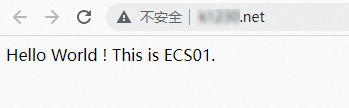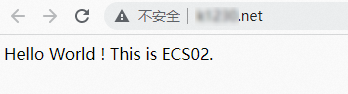本文中含有需要您注意的重要提示信息,忽略该信息可能对您的业务造成影响,请务必仔细阅读。
阿里云EIP提供DDoS防护(增强版)安全防护级别的EIP。DDoS防护(增强版)EIP提供Tbps级的专业DDoS防护能力,适用于大型游戏、重大线上直播等对安全防护级别要求较高且时延较敏感的场景。本文介绍ALB如何绑定DDoS防护(增强版)EIP,并通过DDoS防护(增强版)EIP实现公网访问。
DDoS防护(增强版)EIP介绍
阿里云提供DDoS防护(增强版)EIP,在购买EIP实例时,您可以在弹性公网IP控制台选择购买DDoS防护(增强版)EIP。DDoS防护(增强版)EIP支持在原生防护模式下,提供Tbps级的专业DDoS防护能力。使用DDoS防护(增强版)EIP,您无需额外进行DDoS高防配置,业务IP也无需进行转换。更多信息,请参见DDoS防护(增强版)EIP最佳实践。
使用限制
ALB实例所属的地域和DDoS防护(增强版)EIP所属的地域需相同。
DDoS防护(增强版)EIP使用限制
仅按量付费模式、BGP(多线)线路类型的EIP支持选择DDoS防护(增强版),且后续不支持转换为包年包月付费模式。
指定IP地址池创建DDoS防护(增强版)EIP时,需要IP地址池也同为DDoS防护(增强版)类型。
目前支持DDoS防护(增强版)的地域:
支持DDoS防护(增强版)EIP的地域
区域
地域
中国
华北2(北京)、华北3(张家口)、华东1(杭州)、华东2(上海)、中国香港
亚太
菲律宾(马尼拉)、日本(东京)、新加坡、马来西亚(吉隆坡)、印度尼西亚(雅加达)
欧洲与美洲
美国(弗吉尼亚)、美国(硅谷)、德国(法兰克福)、英国(伦敦)
支持DDoS防护(增强版)IP地址池的地域
区域
地域
中国
中国香港
亚太
菲律宾(马尼拉)、日本(东京)、新加坡、马来西亚(吉隆坡)、印度尼西亚(雅加达)
欧洲与美洲
美国(弗吉尼亚)、美国(硅谷)、德国(法兰克福)、英国(伦敦)
ALB实例绑定DDoS防护(增强版)EIP使用限制
ALB实例的每个可用区都需要选择DDoS防护(增强版)防护的EIP。
绑定前,要求DDoS防护(增强版)EIP未加入共享带宽。如有加入共享带宽的需求,ALB实例绑定DDoS防护(增强版)EIP后,您可以在负载均衡控制台选择加入共享带宽。仅支持加入BGP(多线)共享带宽。
计费说明
ALB绑定DDoS防护(增强版)EIP实例后,会产生安全防护费用,该费用由DDoS防护服务收取。
收费项 | 计费公式 | 相关文档 |
实例费 |
| |
LCU费 |
| |
公网网络费 | 私网ALB不收取公网网络费用,只有当您购买公网ALB才会收取公网网络费用。ALB绑定DDoS防护(增强版)EIP后,将会收取EIP的实例费、流量费。更多信息,请参见按量付费。 | |
安全防护费 | ALB绑定DDoS防护(增强版)EIP实例后,会产生安全防护费用。更多信息,请参见原生防护2.0后付费。 警告 购买DDoS防护(增强版)EIP所开通的DDoS原生防护(按量付费)服务是按月开通产品,需至少正式开通30天,30天内不支持停用服务。 | |
前提条件
操作流程

步骤一:创建DDoS防护(增强版)EIP
ALB实例绑定DDoS防护(增强版)EIP前,您需要先至弹性公网IP管理控制台购买DDoS防护(增强版)EIP。
- 登录弹性公网IP管理控制台。
在弹性公网IP页面,单击创建弹性公网IP。
在弹性公网IP创建页面,首次购买DDoS防护(增强版)EIP时,请根据页面提示或单击DDoS原生防护(按量付费版),开通DDoS原生防护(按量付费版)。
警告购买DDoS防护(增强版)EIP所开通的DDoS原生防护(按量付费)服务是按月开通产品,需至少正式开通30天,30天内不支持停用服务。
开通DDoS原生防护(按量付费)服务后,您可登录流量安全产品控制台,在或者页面查看已开通的DDoS原生防护实例的详细信息。
已开通DDoS原生防护后,在弹性公网IP创建页面,根据以下信息配置EIP,然后单击立即购买并完成支付。
此处仅列出与本文强相关的配置项。其余参数的配置,请参见申请EIP。
配置
说明
付费模式
选择EIP的付费模式。本文选择按量付费。
地域和可用区
选择EIP的地域。
确保EIP的地域和ALB实例的地域相同。本文选择华东1(杭州)。
线路类型
选择EIP的线路类型。 本文选择BGP(多线)。
安全防护
根据您的业务需要,选择安全防护级别。本文选择DDoS防护(增强版)。
默认:提供不超过5 Gbps的基础DDoS防护能力。
DDoS防护(增强版):提供Tbps级专业的DDoS防护能力。
流量
选择EIP流量的计量方式。 本文选择按使用流量计费。
购买数量
根据业务需要,选择购买EIP的数量,购买的DDoS防护(增强版)EIP的数量需与ALB实例的可用区数量相同。
步骤二:ALB实例绑定DDoS防护(增强版)EIP
新购ALB实例
您可以在新购ALB实例时,在购买页选择绑定已创建的DDoS防护(增强版)EIP。
- 登录应用型负载均衡ALB控制台。
在实例页面,单击创建应用型负载均衡。
在应用型负载均衡(按量付费)购买页面,完成以下配置,然后单击立即购买。
此处仅列出和本文强相关的配置项,其余参数的配置请参见创建应用型负载均衡。
实例网络类型:选择公网。
VPC:选择已创建的VPC1。
可用区:选择可用区及交换机,并分别为所选可用区分配已创建的DDoS防护(增强版)EIP。
说明ALB支持多可用区部署,若当前地域支持2个及2个以上的可用区,为保障业务高可用,请至少选择2个可用区,且ALB不会额外收取可用区的费用。
如果可用区下无交换机,请根据控制台提示创建交换机。
完成ALB实例监听的配置。本文以配置HTTP监听为例说明,并选择已创建的ALB服务器组RS01。
返回ALB实例页面,在目标实例操作单击创建监听。
在配置监听配置向导,完成监听参数的配置,然后单击下一步。
此处仅列出部分参数的配置,其余参数可保持默认值。更多信息,请参见添加HTTP监听。
选择监听协议:选择HTTP。
监听端口:输入80。
在选择服务器组配置向导,选择已创建的RS01服务器组,然后单击下一步。
在配置审核配置向导,确认配置信息,然后单击提交。
已有私网ALB实例
如果您需要为已创建的私网ALB实例绑定DDoS防护(增强版)EIP,可在变更网络类型时为该ALB实例分配DDoS防护(增强版)EIP。
- 登录应用型负载均衡ALB控制台。
在顶部菜单栏,选择实例所属的地域。本文选择华东1(杭州)。
在实例页面,找到目标私网ALB实例,然后单击实例ID。
在实例详情页签,找到基本信息区域,在网络类型的IPv4右侧单击变更网络类型。
在弹出的变更网络类型对话框中,在分配弹性公网IP下拉框中,选择步骤一:创建DDoS防护(增强版)EIP创建的DDoS防护(增强版)EIP,列表中的所有可用区都分配DDoS防护(增强版)EIP后,单击确定变更。
已有公网ALB实例
如果您的公网ALB实例已绑定默认安全防护EIP,该ALB实例需要绑定DDoS防护(增强版)EIP,请执行以下操作:
公网ALB实例变更为私网。
再次变更网络类型时,为私网ALB实例分配DDoS防护(增强版)EIP。
新创建的公网ALB实例默认绑定按量付费(按使用流量计费)的BGP多线默认安全防护EIP。

步骤1:公网ALB实例变更为私网ALB实例
在实例页面,找到目标公网ALB实例,然后单击实例ID。
在实例详情页签,找到基本信息区域,在网络类型的IPv4右侧单击变更网络类型。
在弹出的变更网络类型对话框中,确认转换后的影响,然后单击确定变更。
此变更生效大约需要一分钟,在实例详情页签查看网络类型转变为私网后,代表转换成功。
步骤2:私网ALB实例变更为公网ALB实例
在实例页面,找到目标私网ALB实例,然后单击实例ID。
在实例详情页签,找到基本信息区域,在网络类型的IPv4右侧单击变更网络类型。
在弹出的变更网络类型对话框中,在分配弹性公网IP下拉框中,选择步骤一:创建DDoS防护(增强版)EIP创建的DDoS防护(增强版)EIP,列表中的所有可用区都分配DDoS防护(增强版)EIP后,单击确定变更。
(可选)步骤三:申请加入共享带宽
如需更大带宽,可申请加入共享带宽。
在ALB实例页面,找到目标实例,您可以选择以下任意一种方法加入共享带宽。
在操作列选择,或在共享带宽列单击加入。
单击目标实例ID,在实例详情页签,找到付费信息区域,单击加入共享带宽。
在加入共享宽带对话框,选择目标共享带宽,单击确认加入。
步骤四:设置域名解析
ALB支持将您拥有的常用域名通过CNAME方式解析到ALB实例的公网服务域名上,使您可以更加方便地访问各种网络资源。更多信息,请参见设置CNAME域名解析。
在左侧导航栏,选择。
在实例页面,复制已创建的ALB实例的DNS名称。
完成以下步骤来添加CNAME解析记录。
登录域名解析控制台。
在域名解析页面单击添加域名。
在添加域名对话框中输入您的主机域名,然后单击确认。
重要您的主机域名需已完成TXT记录验证。
在目标域名的操作列单击解析设置。
在解析设置页面单击添加记录。
在添加记录面板配置以下信息完成CNAME解析配置,然后单击确认。
配置
说明
记录类型
在下拉列表中选择CNAME。
主机记录
您的域名的前缀。
解析请求来源
选择默认。
记录值
输入域名对应的CNAME地址,即您复制的ALB实例的DNS名称。
TTL
全称Time To Live,表示DNS记录在DNS服务器上的缓存时间,本文使用默认值。
说明新增CNAME记录实时生效,修改CNAME记录取决于本地DNS缓存的解析记录的TTL到期时间,默认为10分钟。
添加时如遇添加冲突,请换一个解析域名。更多信息请参见解析记录冲突规则。
步骤五:访问测试
本文以ALB实例配置HTTP监听为例说明,并选择已创建的ALB服务器组RS01。具体操作,请参见添加HTTP监听。
当您为ALB设置域名解析后,您可以在浏览器中输入步骤四:设置域名解析解析的域名,测试ALB实例通过DDoS防护(增强版)EIP实现公网访问。
刷新浏览器,您可以观察到客户端的请求在ECS01和ECS02服务器之间的转换。